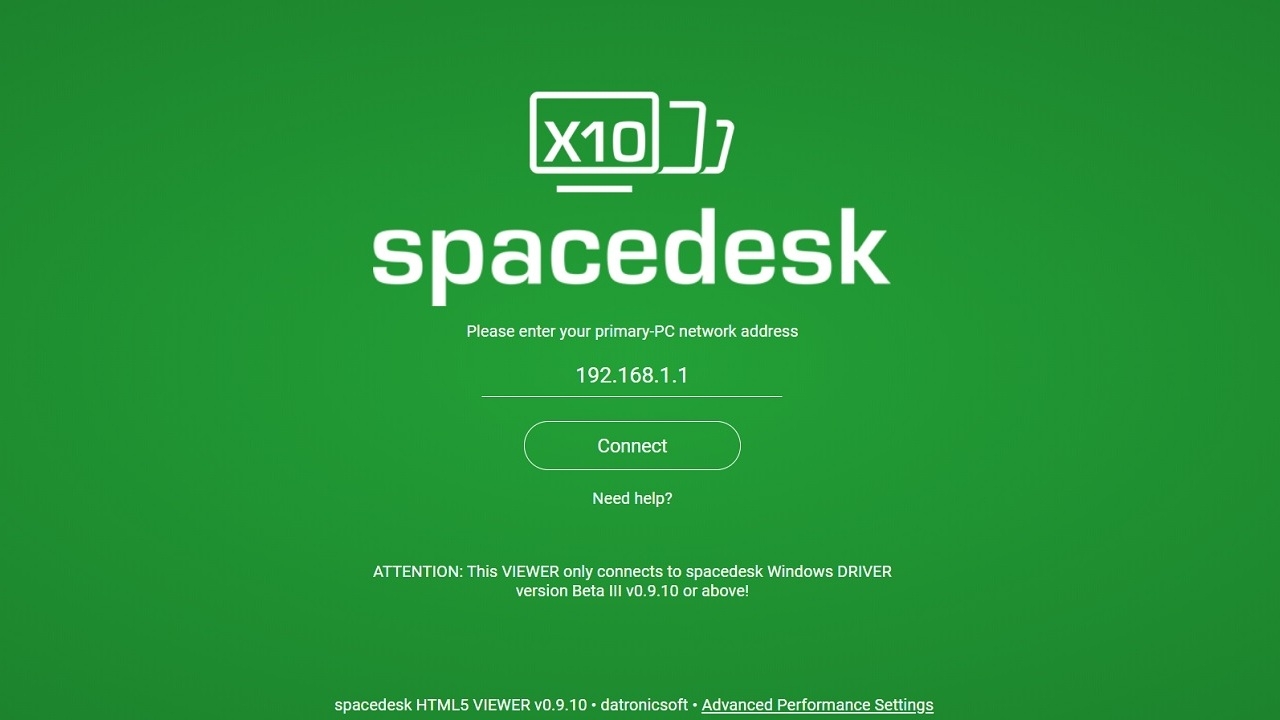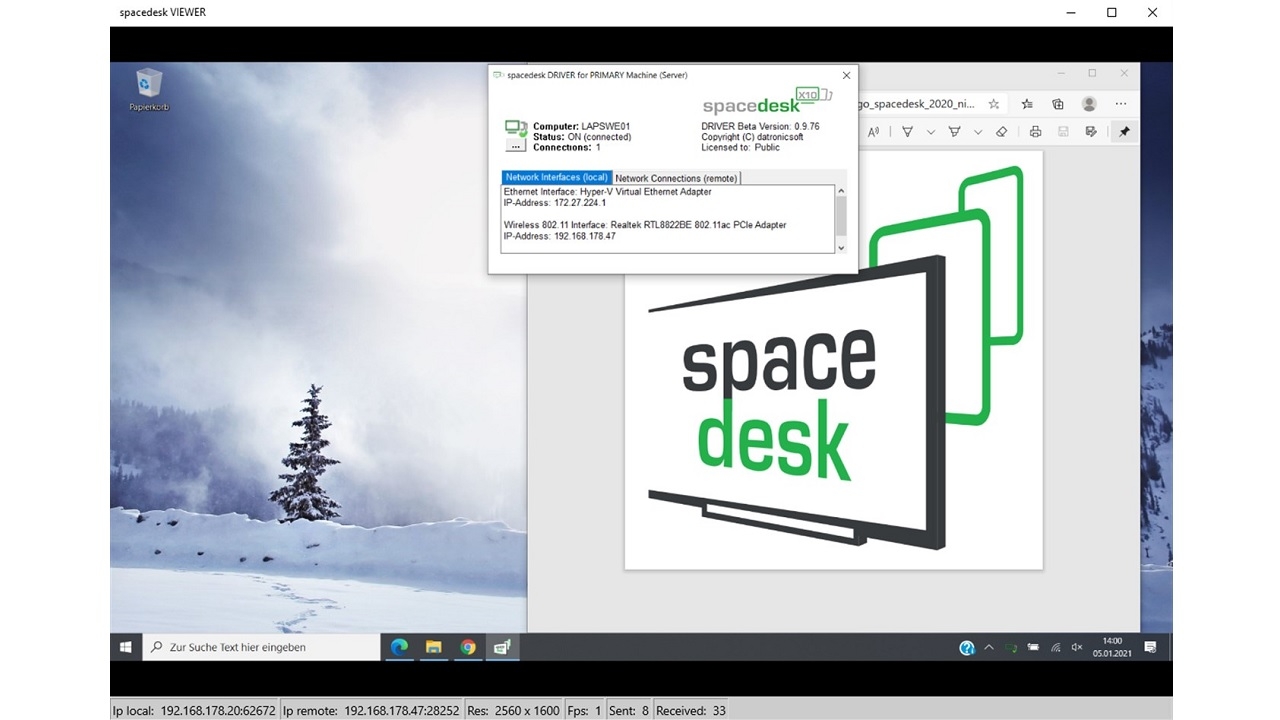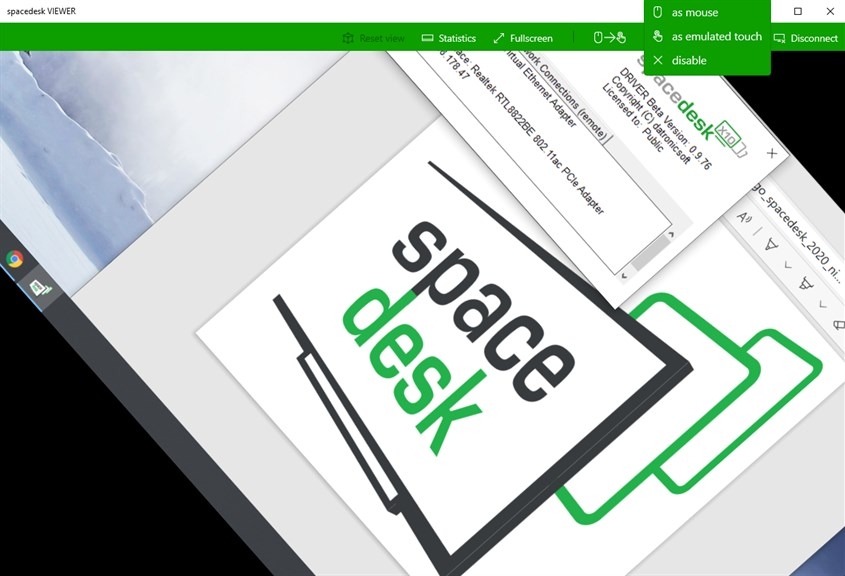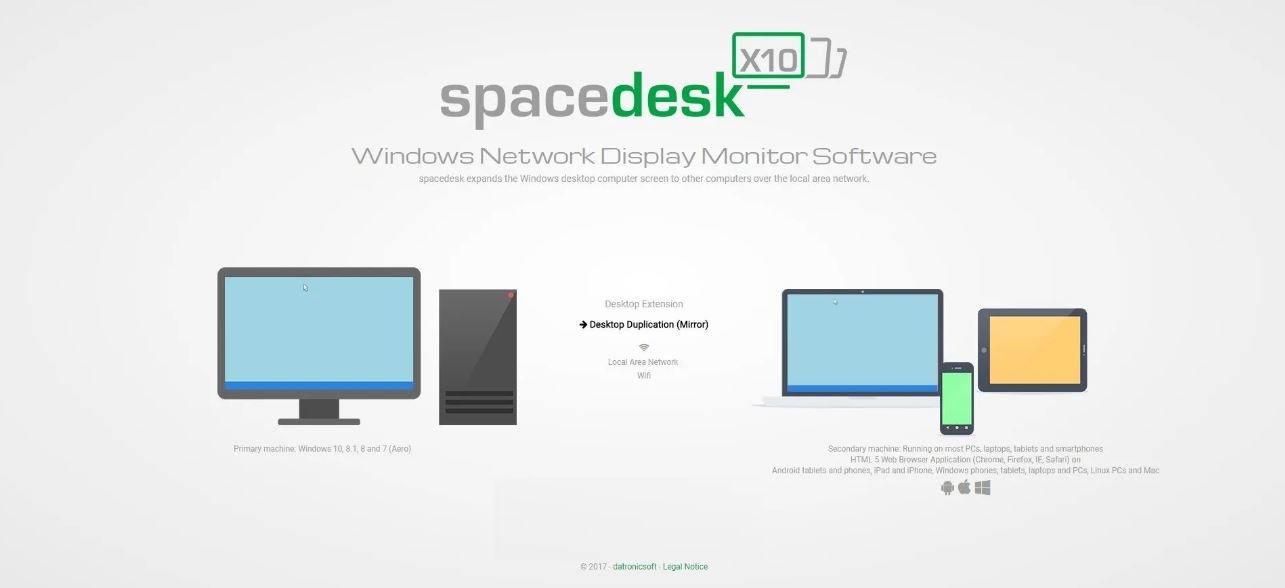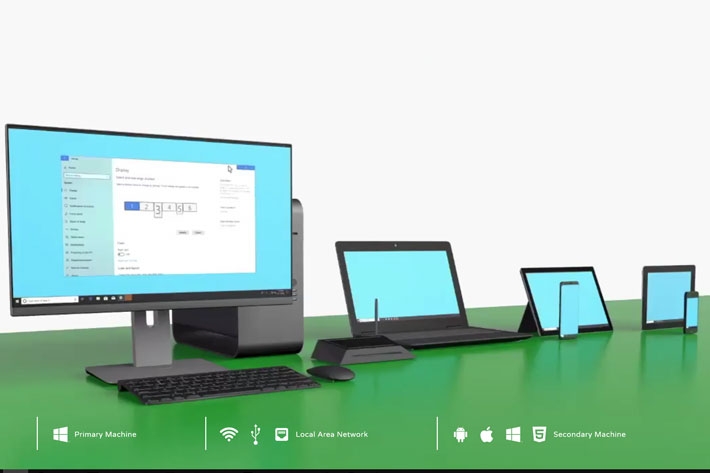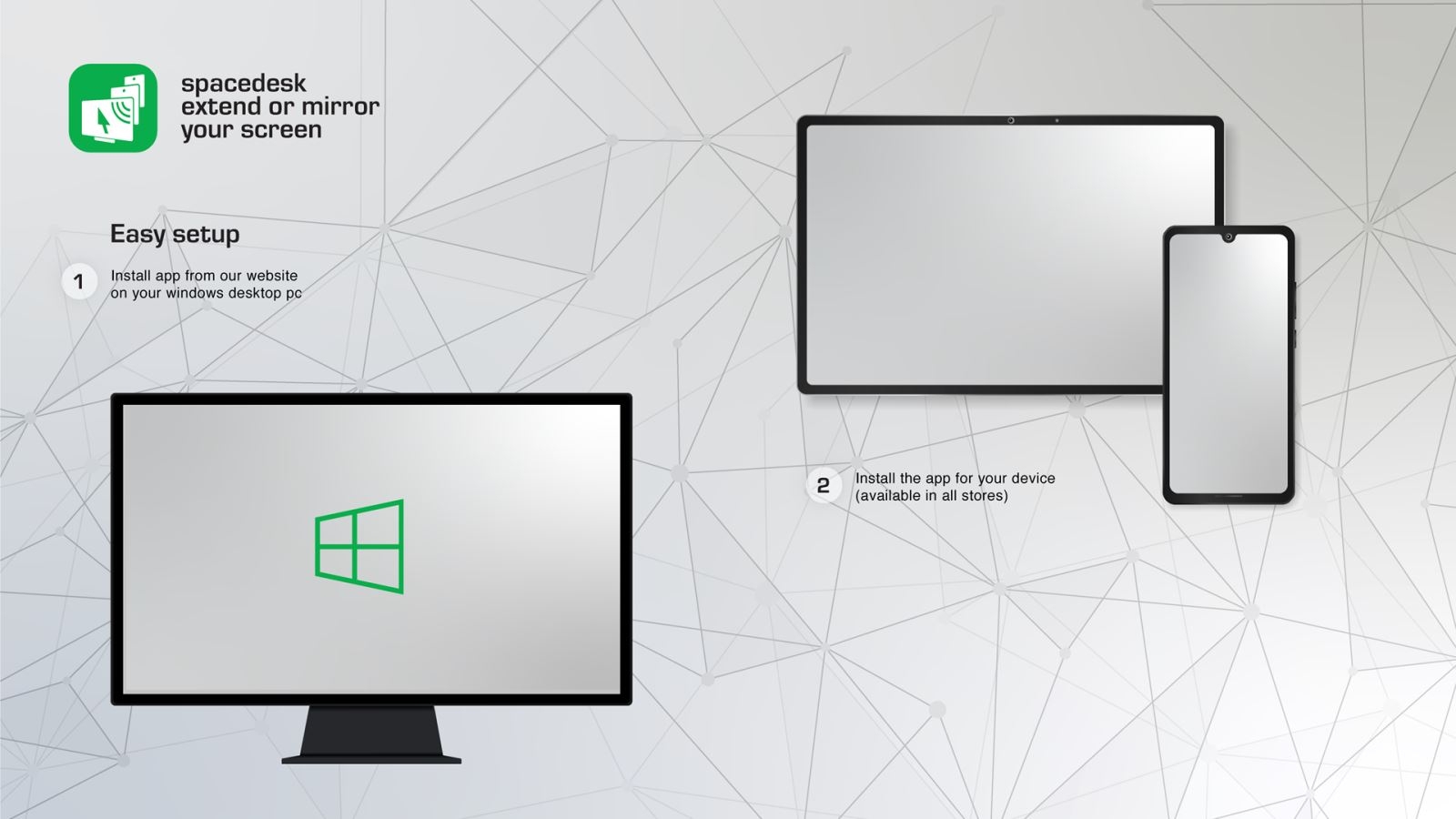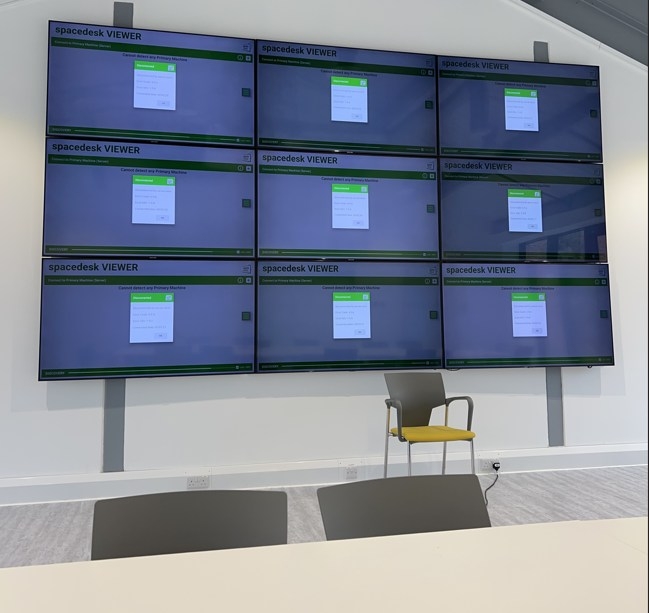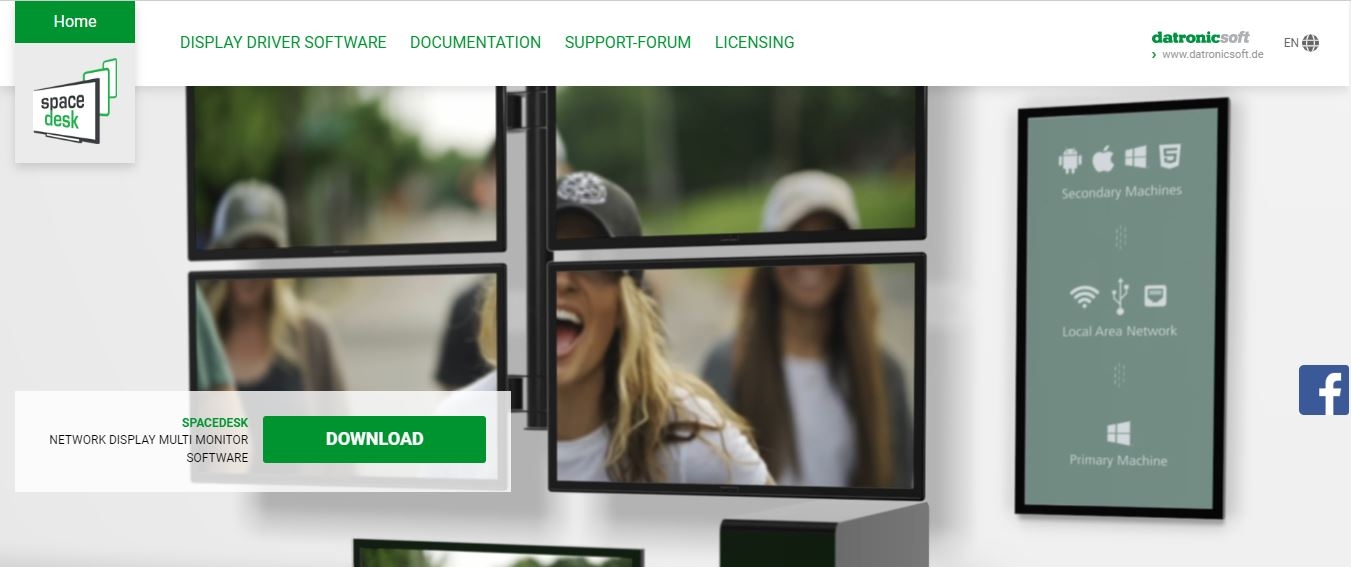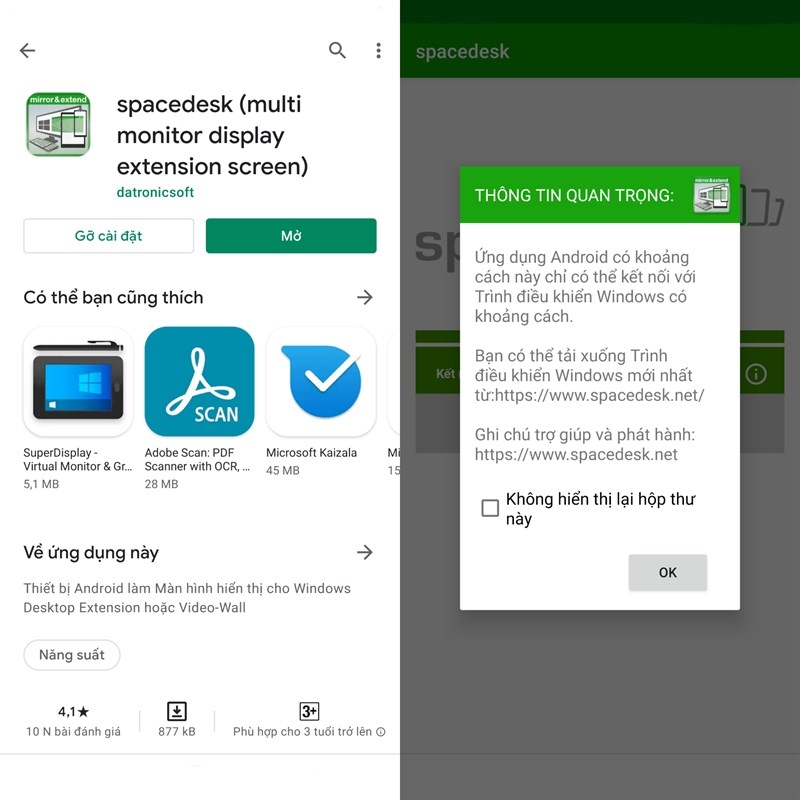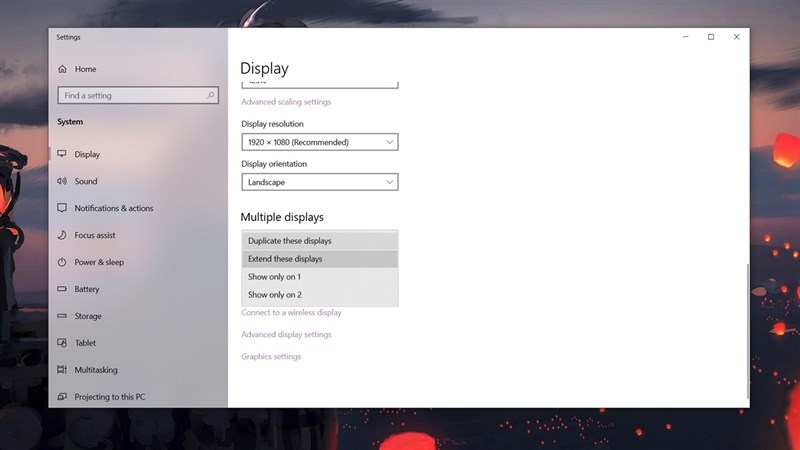Kết nối màn hình phụ qua mạng Lan và Wifi tiện lợi nhất - Biến Ipad, Smartphonr, Laptop, PC thành màn phụ qua Spacedesk
Spacedesk là gì? (Download )
Spacedesk là một phần mềm mở rộng màn hình phụ, cho phép bạn sử dụng các thiết bị khác nhau và các máy tính trong mạng để làm màn hình cho máy tính chính của bạn. Phần mềm giúp bạn mở rộng không gian làm việc, cũng như dễ dàng chia sẻ màn hình của mình với người khác.
Để sử dụng Spacedesk, bạn cần ít nhất hai máy tính hoạt động trong mạng của bạn. Một máy tính sẽ đóng vai trò là máy tính chính, có thể là máy tính bảng, máy tính xách tay hay PC. Trên máy này, bạn cài đặt phần mềm Spacedesk Driver bao gồm ứng dụng máy chủ hiển thị mạng và trình điều khiển thiết bị hiển thị.
Máy tính chính này sẽ truyền màn hình của mình đến các máy tính khác trong mạng LAN. Các máy tính khác, được gọi là máy tính phụ, sẽ chạy phần mềm Spacedesk Viewer để hiển thị màn hình từ máy tính chính. Các thiết bị phụ có thể là máy tính bảng Android, điện thoại thông minh Android, máy tính xách tay chạy Windows, thiết bị Apple như Mac, iPad hoặc iPhone, hoặc thậm chí là PC Linux, thiết bị hỗ trợ HTML5 Viewer.
Nhờ vào Spacedesk, bạn có thể mở rộng không gian làm việc của mình bằng cách sử dụng các thiết bị khác nhau như màn hình phụ, hỗ trợ tăng cường hiệu suất làm việc, nhanh chóng chia sẻ nội dung thông tin mà không cần thực hiện nhiều thiết lập rắc rối.
Các tính năng nổi bật của Spacedesk
Mở rộng không gian làm việc của máy tính
Thông qua khả năng mở rộng không gian làm việc của Spacedesk, bạn có thể sử dụng các thiết bị khác nhau như màn hình phụ cho máy tính chính của mình, có thêm không gian làm việc để mở nhiều ứng dụng và tài liệu cùng một lúc, từ việc soạn thảo văn bản đến chỉnh sửa hình ảnh hay quản lý dự án. Bạn sẽ không còn cảm giác bị hạn chế bởi màn hình duy nhất, dễ dàng tận dụng không gian rộng rãi hơn để làm việc một cách hiệu quả.
Đặc biệt, việc sử dụng các thiết bị khác nhau như máy tính bảng, điện thoại di động, hoặc máy tính xách tay khác trong mạng Wifi hay LAN làm màn hình phụ giúp bạn tăng cường năng suất, mang lại sự linh hoạt đáng kể. Bạn có thể dễ dàng di chuyển giữa các thiết bị mà không bị gián đoạn quá nhiều, giảm bớt thời gian và công sức phải bỏ ra cho bạn.
Tạo hiệu ứng gương cho máy tính
Bạn có thể nhân đôi màn hình của máy tính chính lên các thiết bị phụ khác như máy tính bảng, điện thoại di động hay máy tính xách tay. Spacedesk cho phép bạn chia sẻ nội dung, ứng dụng và công việc đang làm trên màn hình chính một cách trực quan đến các thiết bị khác, mà không cần phải đặt chúng cạnh nhau.
Tính năng tạo hiệu ứng gương cũng giúp người dùng thuận tiện khi điều khiển máy tính từ xa. Bạn có thể dễ dàng điều khiển bàn phím, chuột ở máy tính chính thông qua trình Viewer của Spacedesk trên Windows, đồng thời, nếu bạn sử dụng màn hình cảm ứng, bạn cũng có thể điều khiển chuột từ xa bằng cách sử dụng ứng dụng trên thiết bị Android hoặc iOS, tạo ra một trải nghiệm tương tác mượt mà, tự nhiên.
Hỗ trợ đa thiết bị
Một trong những điểm nổi bật của phần mềm Spacedesk chính là khả năng hỗ trợ đa thiết bị, để bạn tận dụng tối đa không gian làm việc, tạo ra trải nghiệm đa màn hình tiện lợi.
Đầu tiên, Spacedesk hỗ trợ Windows Desktop Extension lên đến x10-sion, cho phép bạn mở rộng màn hình của mình đến tối đa 10 màn hình khác nhau. Tính năng này rất hữu ích trong các tình huống cần phải hiển thị nội dung đa dạng hoặc trong các sự kiện lớn có nhiều người tham dự, giúp bản trình bày trở nên nổi bật và dễ dàng tiếp cận hơn.
Spacedesk cung cấp tính năng Windows Desktop Duplication, bạn có thể tạo ra các màn hình nhân bản để đặt ở các vị trí khác nhau, tạo điểm nhấn và tăng tính tương tác trong không gian làm việc của bạn.
Ngoài ra, Spacedesk cũng hỗ trợ hiệu quả các thiết bị màn hình cảm ứng, quá trình trình chiếu trực tiếp hay kiểm soát hình ảnh đều vô cùng đơn giản, thuận tiện. Nó làm cho việc sử dụng màn hình cảm ứng trở nên hiệu quả hơn trong các tình huống như giảng dạy, thuyết trình cũng như làm việc nhóm.
Hỗ trợ mạng không dây và có dây
Spacedesk cung cấp tính năng hỗ trợ mạng không dây và có dây để kết nối máy tính chính với các thiết bị phụ, người dùng có thể lựa chọn điều kiện kết nối phù hợp trong từng hoàn cảnh khác nhau:
- Hỗ trợ mạng không dây (WiFi): Với tính năng này, bạn có thể kết nối máy tính chính với các thiết bị phụ như máy tính bảng, điện thoại di động hoặc máy tính xách tay thông qua mạng WiFi, cho phép bạn tự do di chuyển trong không gian làm việc mà không bị ràng buộc bởi cáp kết nối, tạo ra sự linh hoạt khi sử dụng.
- Hỗ trợ mạng có dây (LAN): Spacedesk cũng hỗ trợ kết nối qua mạng LAN, cho phép bạn kết nối máy tính chính với các thiết bị phụ thông qua cáp mạng Ethernet. Nó thích hợp sử dụng trong các môi trường văn phòng hoặc nơi có hạ tầng mạng cố định, nơi bạn muốn có kết nối được ổn định, đạt tốc độ cao khi chia sẻ màn hình và dữ liệu.
Ưu và nhược điểm của Spacedesk
Ưu điểm
Spacedesk sở hữu nhiều ưu điểm nổi bật so với phần lớn các chương trình phản chiếu màn hình khác:
- Tính riêng tư, bảo mật cao: Spacedesk ít có khả năng bị xâm nhập hơn các chương trình phản chiếu màn hình khác. So với các chương trình phản chiếu có thể yêu cầu quyền truy cập vào tài khoản hoặc dịch vụ để quản lý, Spacedesk hoạt động một cách độc lập, hỗ trợ giảm thiểu nguy cơ bị lấy cắp dữ liệu, bảo vệ thông tin cá nhân của người dùng.
- Không cần tài khoản: Một ưu điểm khác của Spacedesk là người dùng không cần sử dụng tài khoản để quản lý dịch vụ hay công cụ, tạo ra trải nghiệm người dùng đơn giản hơn. Họ sẽ không phải mất thời gian đăng ký tài khoản và xác thực thông tin cá nhân, giúp họ có thể nhanh chóng tiếp cận, sử dụng Spacedesk dễ dàng.
- Miễn phí: Spacedesk là một công cụ hoàn toàn miễn phí. Phần mềm này không yêu cầu bất kỳ chi phí nào từ người dùng, làm cho nó trở thành một lựa chọn phổ biến, tiết kiệm với những người muốn mở rộng không gian làm việc của họ mà không cần phải bỏ ra số tiền lớn giống như các phần mềm tương tự.
- Hỗ trợ mạng LAN: Spacedesk hỗ trợ quá trình kết nối thông qua cáp mạng LAN, tăng cường độ ổn định và tốc độ truyền dữ liệu. Điều này rất hữu ích trong các môi trường văn phòng, cho phép người dùng truy cập cũng như chia sẻ dữ liệu nhanh chóng, dễ dàng hơn, không cần phải lo lắng về tốc độ hay độ ổn định của kết nối.
Nhược điểm
Thế nhưng, Spacedesk có cũng có một số nhược điểm gây bất tiện cho người dùng:
- Giao diện người dùng lỗi thời, ít trực quan: Một trong những nhược điểm chính của Spacedesk là giao diện người dùng được cho là hơi lỗi thời và ít trực quan so với một số ứng dụng khác trên thị trường. Giao diện không được thiết kế hiện đại, nó có thể làm cho việc sử dụng Spacedesk trở nên khó khăn, gây cảm giác khó chịu đối với một số người dùng.
- Phản chiếu chậm hơn và ít linh hoạt: Mặc dù Spacedesk cung cấp các tính năng mở rộng màn hình đa màn hình, nhưng nhiều người dùng đã phản ánh rằng quá trình phản chiếu của nó có thể diễn ra chậm, làm giảm hiệu suất làm việc của người dùng.
- Bất tiện: Nhiều người dùng đã phàn nàn rằng Spacedesk có thể gây ra các vấn đề bất tiện trong quá trình sử dụng. Các vấn đề bao gồm khả năng xâm nhập của phần mềm độc hại nguy hiểm không mong muốn và hoạt động khá trễ trong hầu hết thời gian.
Hướng dẫn cách cài đặt Spacedesk
Yêu cầu cấu hình
Khi tải Spacedesk, người dùng cần chuẩn bị ít nhất hai thiết bị: Máy chính và máy phụ, cả hai đều cần cài đặt phần mềm Spacedesk. Người dùng có thể tìm và tải phiên bản phù hợp với hệ điều hành của họ từ trang web chính thức của Spacedesk.
Cả hai máy tính phải được kết nối vào cùng một mạng LAN hoặc WiFi, và phải hỗ trợ giao thức TCP/IP. Điều này đảm bảo rằng hai máy tính có thể giao tiếp với nhau, truyền dữ liệu liền mạch thông qua mạng.
Một lưu ý quan trọng là dữ liệu truyền không được mã hóa giữa client và server khi sử dụng Spacedesk. Có nghĩa là quá trình chia sẻ cũng như điều khiển màn hình sẽ diễn ra mà không có mã hóa, vì vậy người dùng cần phải cân nhắc về mức độ bảo mật của thông tin mà họ chia sẻ qua mạng.
Cách tải Spacedesk
Cách tải Spacedesk cũng khá đơn giản, bạn thực hiện lần lượt trên hai thiết bị máy chính và máy phụ của mình như sau:
Bước 1: Truy cập vào trang web chính thức của Spacedesk trên máy tính Windows của bạn. Hãy tìm và chọn phiên bản driver Spacedesk phù hợp với hệ điều hành máy tính của bạn (32-bit hoặc 64-bit).
Bước 2: Bạn tiến hành tải xuống driver Spacedesk, lưu trữ nó ở vị trí dễ tìm kiếm trên máy tính của bạn. Sau khi tải xuống hoàn tất, nhấp đúp vào tệp tin cài đặt và thực hiện theo các hướng dẫn trên màn hình để hoàn thành quá trình cài đặt.
Bước 3: Tùy vào việc bạn sử dụng thiết bị Android hay iOS, hãy mở cửa hàng ứng dụng tương ứng. Bạn nhập từ khóa Spacedesk vào thanh tìm kiếm và tiến hành cài đặt ứng dụng về máy. Hoặc cũng bạn có thể truy cập vào link phía dưới để tải Spacedesk trên máy phụ:
Bước 4: Chờ đợi quá trình tải hoàn tất.
Hướng dẫn cách sử dụng Spacedesk
Bước 1: Hãy chắc chắn cả điện thoại và máy tính đều đang kết nối vào cùng một mạng WiFi. Tiến hành khởi chạy ứng dụng Spacedesk trên điện thoại hoặc máy tính bảng của bạn.
Bước 2: Spacedesk trên thiết bị di động sẽ tự động tìm kiếm máy tính trong cùng mạng. Khi thiết bị di động phát hiện máy tính, bạn chỉ cần nhấn vào nút Connect để thiết lập kết nối.
Bước 4: Sau khi kết nối thành công, màn hình desktop của Windows sẽ hiển thị trên màn hình điện thoại hoặc máy tính bảng của bạn.
Bước 5: Để sử dụng điện thoại hoặc máy tính bảng như một màn hình phụ thứ hai, bạn nhấn chuột phải vào màn hình desktop và chọn Display Settings. Chọn Extend these displays để mở rộng màn hình, và cuối cùng là bấm nút Apply để áp dụng các thay đổi.
Tạm kết
Như vậy bài viết vừa hướng dẫn bạn cách cài đặt và sử dụng phần mềm Spacedesk để mở rộng màn hình phụ cho máy tính, hy vọng rằng bạn sẽ có thể có thêm nhiều thông tin hữu ích qua bài viết này!